Situatie
Ai achizitionat un pachet Office 365 si doresti sa il instalezi? Urmeaza pasii descrisi mai jos.
Solutie
Pasi de urmat
Acceseaza link-ul: http://portal.microsoftonline.com
Selecteaza optiunea Office, alege limba in care doresti sa fie instalat pachetul Office 365 si apoi apasa “Install”.
Completeaza campurile selectate cu adresa de e-mail si parola contului tau apoi apasa butonul “Sign in”
Pentru a vizualiza o prezentare cu ultimele noutati ale pachetului Office 365 apasa butonul “Take a look”. In caz contrar, selecteaza optiunea “No, thanks”

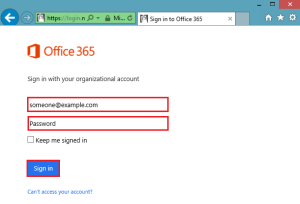
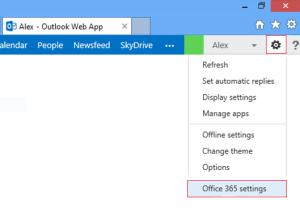
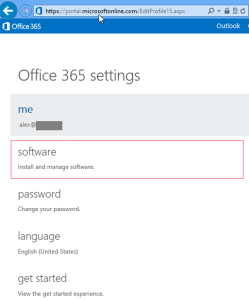
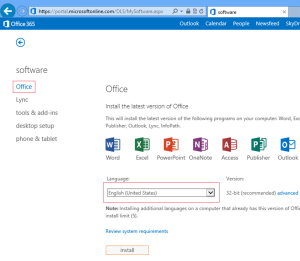
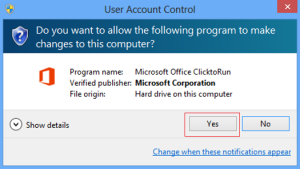
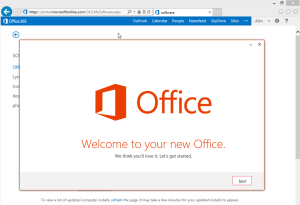
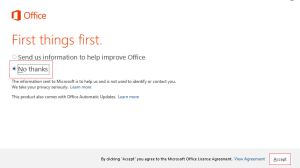
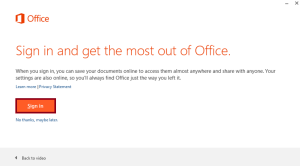
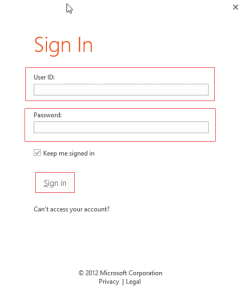
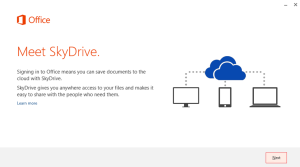
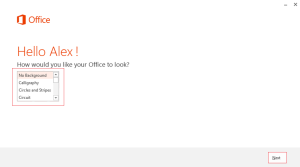
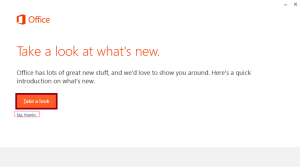
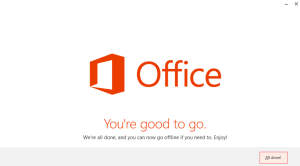
Leave A Comment?